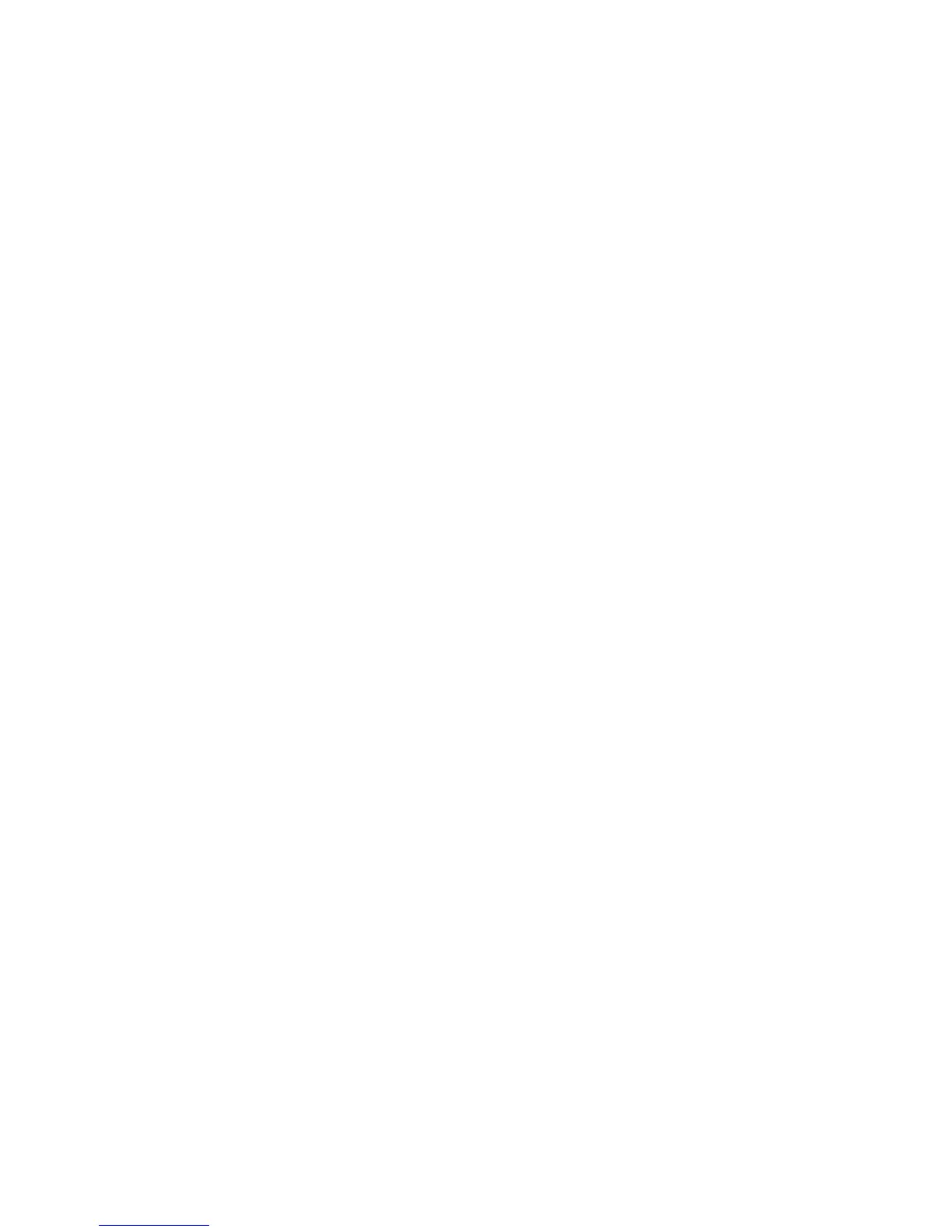Una vez que se ha especificado un valor de triplete, Update Retriever busca en el
sitio web del Centro de ayuda de Lenovo y muestra una lista de paquetes
destinados al valor de triplete especificado. Tras buscar las actualizaciones, habrá
un breve intervalo de tiempo antes de que pueda seleccionar las actualizaciones
aplicables para descargarlas. Una vez seleccionadas las actualizaciones que desea
descargar, puede revisar sus selecciones. Después de confirmar las selecciones, las
actualizaciones se descargan en un repositorio especificado.
Modificar valores
Puede establecer el estado predeterminado para las actualizaciones y personalizar
la ubicación de la carpeta del repositorio.
v Estado predeterminado de actualización
El estado de las actualizaciones se establecerá en el valor especificado cuando las
actualizaciones se recuperan del centro de ayuda de Lenovo o se importan en un
repositorio local.
v Repositorios
Puede personalizar la ubicación de la carpeta del repositorio. Si se especifica un
espacio de red compartido (utilizando el convenio universal de nomenclatura),
puede proporcionar un nombre de usuario y contraseña para la autenticación sin
que se le soliciten cuando se efectúe la conexión real.
Configuración de la búsqueda automática de nuevas
actualizaciones
El usuario final puede configurar la aplicación para que busque nuevas
actualizaciones automáticamente de forma planificada. Las siguientes opciones
están disponibles:
v Planificar
Puede optar por buscar nuevas actualizaciones semanalmente o mensualmente.
Para las búsquedas semanales, deben seleccionarse un día de la semana y la
hora. Para las búsquedas mensuales, deben seleccionarse una fecha del mes y la
hora.
v Notificación
Puede optar por que se le notifique cuando se encuentran nuevas actualizaciones
(sin la descarga). Para actualizaciones críticas únicamente, existe una opción
adicional disponible para descargar automáticamente todas las nuevas
actualizaciones y que se le notifique después de que finalice la descarga.
La notificación puede ser en forma de un globo emergente de un icono de la
bandeja del sistema o de correo electrónico. La notificación de correo electrónico
incluye la fecha y hora de la búsqueda, el número de paquetes encontrados y la
lista de actualizaciones.
Búsqueda automática y descarga de nuevas actualizaciones
El planificador inicia una búsqueda de nuevas actualizaciones. Al administrador se
le notifica en función de cómo esté configurado Update Retriever mediante correo
electrónico o un mensaje de globo a través del icono de la bandeja del sistema.
EasyUpdate sólo permitirá que se instalen actualizaciones en sistemas para los
cuales se haya designado la actualización.
Capítulo 5. Cómo trabajar con Update Retriever 51